怎样把AMD显卡设置为主显卡 AMD显卡设置为主显卡的方法教程
更新时间:2023-10-17 10:38:00作者:mei
AMD显卡在游戏领域有着重要的地位,用于加速图形和图像处理,让玩家享受到更真实、更精彩的画面,从而获得完美的游戏体验。有些用户电脑没有把AMD显卡设置为主显卡,通过什么方法让AMD显卡设置为主显卡?今天教程图文详细一下设置步骤。
解决方法如下:
1、右键点击桌面,在右键菜单中点击【Radeon设置】。
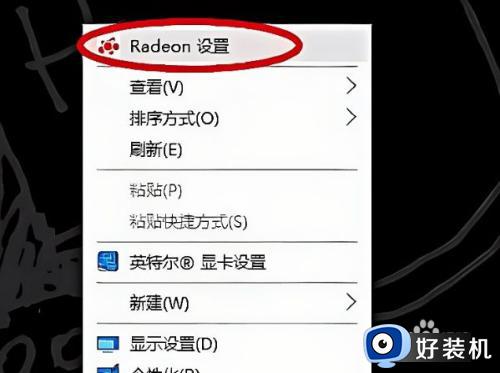
2、这时就会打开AMD RADEON 设置控制面板,然后点击最下方的【首选项】。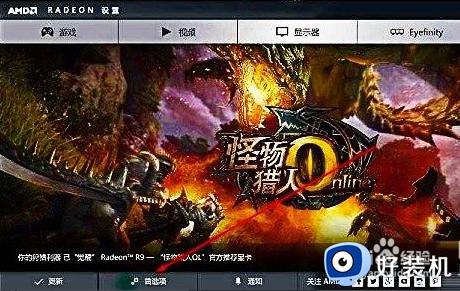
3、接下来就出现“为Radeon设置 配置附加特性”的选项,我们再点击【Radeon更多设置】项。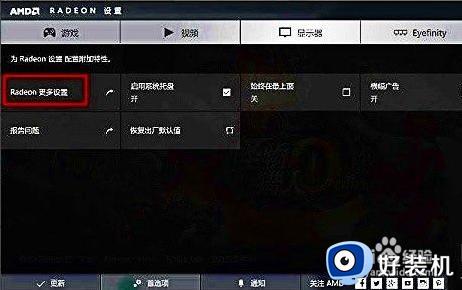
4、就会弹出传统AMD显卡控制台,在“电源”选项下“可切换显示卡全局设置”或者“可切换显示卡应用程序设置中”就可以设置双显卡切换了。“优化省电”是用集显,“最佳性能”是用独显。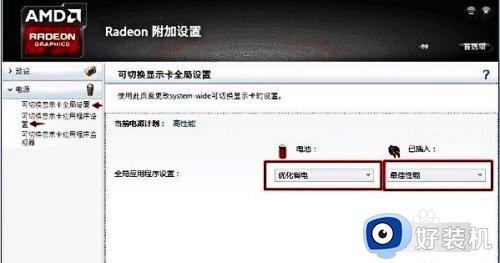
以上分享把电脑AMD显卡设置为主显卡的方法教程,几个步骤设置之后,我们会发现玩游戏变的更加真实和清晰。
怎样把AMD显卡设置为主显卡 AMD显卡设置为主显卡的方法教程相关教程
- amd显卡刷新率怎么调 amd显卡怎么设置刷新率
- amd怎么设置独立显卡优先 amd显卡怎么设置使用独立显卡
- amd显卡面板在哪里打开 如何打开amd显卡控制面板
- amd显卡能装在intel主板上吗 amd显卡能不能装在intel主板上面
- amd显卡如何设置游戏最流畅 amd显卡设置怎么提高游戏性能
- 如何设置amd显卡提高游戏性能 amd显卡设置高性能模式怎么设置
- amd显卡风扇转速怎么调 调整amd显卡风扇转速的方法介绍
- AMD显卡驱动超时提示怎么解决 AMD显卡驱动提示超时怎么调整
- amd专业显卡天梯图2023最新版 目前amd显卡排行榜2023高清图
- amd显卡和nvidia显卡天梯图2024 最新显卡amd和nvidia对比天梯图
- windows update无法开启怎么办 windows update服务无法开启如何解决
- 谷歌浏览器深色模式在哪?谷歌浏览器设置深色模式的方法
- 奔图cm7115dn打印机怎么扫描 奔图cm7115dn打印机的扫描步骤
- win10新建用户账户的方法 win10怎么新建用户账户
- 360每日精选怎么关 360关闭每日精选的步骤
- windows update 80072efe无法更新什么情况 windowsupdate更新错误80072ee2如何解决
电脑常见问题推荐
- 1 windows update无法开启怎么办 windows update服务无法开启如何解决
- 2 windows update 80072efe无法更新什么情况 windowsupdate更新错误80072ee2如何解决
- 3 魔兽官方对战平台进不去游戏怎么回事 魔兽官方对战平台进不了游戏如何处理
- 4 网络和internet设置没有wifi怎么办 电脑网络与internet设置里面没有wifi如何解决
- 5 任务栏右下角图标怎么合并 电脑任务栏右边图标如何合并
- 6 windows如何退出微软账号 电脑windows怎么退出微软账户
- 7 windows如何测试端口是否开放 windows怎样测试端口是否开放
- 8 cad标注字体大小怎么调整 cad标注字体大小在哪里修改
- 9 vscode设置字体大小怎么设置 vscode调整字体大小的方法
- 10 windows如何修改文件的修改日期 windows如何更改文件修改日期
